티스토리 뷰
어서오세요 이번 시간에는 컴퓨터 사양 보시는 프로그램을 안내를 해 드려볼거에요. 방문자분들도 필요하게 된다면 이번에 설명해 드리는 프로그램을 사용해서 컴퓨터 사양을 보신다면 도움이 되실거에요.

가장 일반적인 컴퓨터 사양 보시는 프로그램이 바로 cpu-z이에요 이번엔 무설치 버전으로 다운로드받아 보게 안내를 해 드려볼게요 홈페이지에선 인스톨 버전도 제공을 하고있지만 무설치 포터블 버전도 제공하고 있습니다.
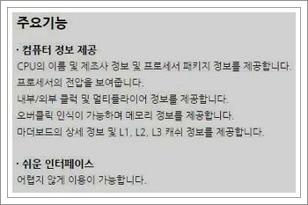
이 프로그램은 컴퓨터의 주요 유용한정보들을 제공을 하도록 할건데요. 보시는것과 같이 CPU의 이름 및 제조사 유용한정보들을 조회를 해줍니다. 패키지 유용한정보들을 전부 보여주게 됩니다. 사양을 오토로보여주시기 대문에 어련운것도없네요.

바로 이런식으로 네이버검색창에서 CPU아이디라고 입력을 해보시면 되요. 그럼 바로 홈페이지가 나오도록 될 겁니다. 주소는 cpuid.com이라고 되어지게 되어있답니다.
주소가 짧으니 바로 주소줄에 타이핑하시고 나서 이동해도 될듯 해요. 이런 방법으로 이동을 해보시게 되었다면 이젠 컴퓨터 사양 보시는 프로그램을 받으시면 되요.

이러한 식으로 나오도록 되어지죠. 이 홈페이지에선 컴퓨터의 스팩을 보여주게되는 CPUZ와 디바이스들의온도를 보여주게되는 제품인 HWMONITOR제품을 제공을하고있는데요. 전부 무상으로 다운로드이 가능해집니다.이 위치에서 왼쪽에 있는 windows버튼을눌러 주세요.

그러면 이렇게 나오도록 되실거에요. 이 화면에서 상단에보신다면 ZIP.ENGLISH 버튼이 보이실 거예요. 이 버튼을 눌러서 바로 무설치 버전을 내려받아보실수가 있어요. 반면, 영문으로만 제공이 되는 프로그램인데요.
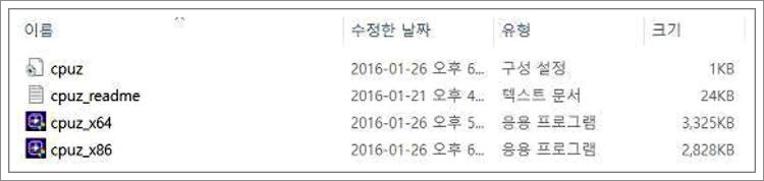
이러한식으로 압축을 풀어보신다면 32비트와 64비트용 실행화일이 나오도록 될겁니다. x64가 64비트이고, x86이 32비트인데요. 그러하니 여러분들의 컴퓨터에 맞는걸로 실행을 해주시게되면 되어 지셔요.
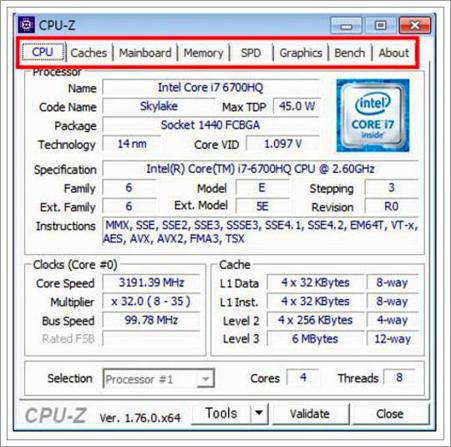
이제 이렇게 실행이 되어지게 되어지실건데요. 이 부분에서 보면 위에 여러가지 디바이스들이 보여 지실 건데요. 이탭을 눌러주셔서 디바이스들마다 사양을 확인을 하실수 있게 되죠. 컴퓨터 사양 보시는 프로그램에 대하여 소개를 해드려보았늗네요. 이번 정보 설명해 보았던데로 무상으로 다운로드 받아보셔서 사양 체크하시기 바랍니다.
